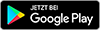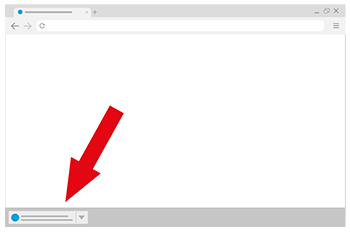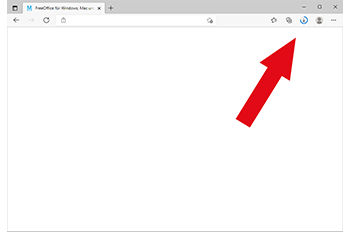Tipps & Tricks
FreeOffice für Linux installieren
FreeOffice enthält eine Reihe von 64-Bit-Anwendungen, die mit 64-Bit-Linux-Distributionen (x86_64, amd64) verwendet werden können. 32-Bit-Distributionen werden nicht unterstützt.
Wir testen FreeOffice mit den aktuellen Versionen der folgenden Distributionen und empfehlen deren Einsatz:
Informationen zur Installation auf anderen Systemen finden Sie hier.
Sie können SoftMaker FreeOffice für Linux auf zwei Arten installieren:
- Über das SoftMaker-Repository: Das ist die empfohlene Installationsmethode, wenn Sie ein DEB- oder RPM-basiertes Linux verwenden. Sie fügen das SoftMaker-Repository einmalig zu Ihrem Linux-System hinzu und erhalten dann alle Updates automatisch.
- Durch Download von unserem Webserver: Sie laden SoftMaker FreeOffice herunter und installieren es von Hand. Wenn ein Update erscheint, laden Sie das neue Installationspaket herunter und installieren es wieder von Hand.
Debian
Empfohlen: Installation über das SoftMaker-Repository
Wenn Sie das SoftMaker-Repository verwenden, können Sie SoftMaker FreeOffice sehr einfach installieren und aktuell halten.
Öffnen Sie eine Shell oder ein Terminal-Fenster und geben Sie diese Befehle ein, um das Repository einzurichten und SoftMaker FreeOffice zu installieren:
su -
mkdir -p /etc/apt/keyrings
wget -qO- https://shop.softmaker.com/repo/linux-repo-public.key | gpg --dearmor > /etc/apt/keyrings/softmaker.gpg
echo "deb [signed-by=/etc/apt/keyrings/softmaker.gpg] https://shop.softmaker.com/repo/apt stable non-free" > /etc/apt/sources.list.d/softmaker.list
apt update
apt install softmaker-freeoffice-2021
Sofern Sie in Ihrem System automatische Updates eingerichtet haben, hält Ihr Linux-Paketmanager SoftMaker FreeOffice automatisch aktuell.
Wenn Sie in Ihrem System keine automatischen Updates verwenden, aktualisieren Sie SoftMaker FreeOffice mit diesen Befehlen auf die neueste verfügbare Revision:
su -
apt update
apt upgrade
Alternative: Manuelle Installation
Laden Sie zunächst das .deb-Installationspaket von SoftMaker FreeOffice herunter:
Öffnen Sie eine Shell oder ein Terminal-Fenster und geben Sie diese Befehle ein, um SoftMaker FreeOffice zu installieren:
su -
apt update
apt install -f ./softmaker-freeoffice-2021_1062-01_amd64.deb
Hinweis: Wenn Sie die .deb-Datei nicht in den aktuellen Ordner heruntergeladen haben, ersetzen Sie bitte ./ durch den Pfad zur .deb-Datei.
Wenn ein Servicepack veröffentlicht wird, laden Sie das neueste .deb-Installationspaket herunter und installieren es wie gerade beschrieben.
Ubuntu, Linux Mint
Empfohlen: Installation über das SoftMaker-Repository
Wenn Sie das SoftMaker-Repository verwenden, können Sie SoftMaker FreeOffice sehr einfach installieren und aktuell halten.
Öffnen Sie eine Shell oder ein Terminal-Fenster und geben Sie diese Befehle ein, um das Repository einzurichten und SoftMaker FreeOffice zu installieren:
sudo -i
mkdir -p /etc/apt/keyrings
wget -qO- https://shop.softmaker.com/repo/linux-repo-public.key | gpg --dearmor > /etc/apt/keyrings/softmaker.gpg
echo "deb [signed-by=/etc/apt/keyrings/softmaker.gpg] https://shop.softmaker.com/repo/apt stable non-free" > /etc/apt/sources.list.d/softmaker.list
apt update
apt install softmaker-freeoffice-2021
Sofern Sie in Ihrem System automatische Updates eingerichtet haben, hält Ihr Linux-Paketmanager SoftMaker FreeOffice automatisch aktuell.
Wenn Sie in Ihrem System keine automatischen Updates verwenden, aktualisieren Sie SoftMaker FreeOffice mit diesen Befehlen auf die neueste verfügbare Revision:
sudo apt update
sudo apt upgrade
Alternative: Manuelle Installation
Laden Sie zunächst das .deb-Installationspaket von SoftMaker FreeOffice herunter:
Öffnen Sie eine Shell oder ein Terminal-Fenster und geben Sie diese Befehle ein, um SoftMaker FreeOffice zu installieren:
sudo apt update
sudo apt install -f ./softmaker-freeoffice-2021_1062-01_amd64.deb
Hinweis: Wenn Sie die .deb-Datei nicht in den aktuellen Ordner heruntergeladen haben, ersetzen Sie bitte ./ durch den Pfad zur .deb-Datei.
Wenn ein Servicepack veröffentlicht wird, laden Sie das neueste .deb-Installationspaket herunter und installieren es wie gerade beschrieben.
Manjaro
Manjaro hat SoftMaker FreeOffice in sein eigenes Repository aufgenommen, was die Installation besonders einfach macht.
Öffnen Sie eine Shell oder ein Terminal-Fenster und geben Sie diesen Befehl ein, um SoftMaker FreeOffice zu installieren:
sudo pamac install freeoffice
Der Manjaro-Paketmanager hält SoftMaker FreeOffice automatisch aktuell.
Fedora
Empfohlen: Installation über das SoftMaker-Repository
Wenn Sie das SoftMaker-Repository verwenden, können Sie SoftMaker FreeOffice sehr einfach installieren und aktuell halten.
Öffnen Sie eine Shell oder ein Terminal-Fenster und geben Sie diesen Befehl ein, um das Repository einzurichten:
sudo wget -qO /etc/yum.repos.d/softmaker.repo https://shop.softmaker.com/repo/softmaker.repo
Wenn Sie dnf verwenden, fahren Sie wie folgt fort, um SoftMaker FreeOffice zu installieren:
sudo dnf update
sudo dnf install softmaker-freeoffice-2021
Wenn Sie yum verwenden, fahren Sie wie folgt fort, um SoftMaker FreeOffice zu installieren:
sudo yum update
sudo yum install softmaker-freeoffice-2021
Wenn Sie von Fedora aufgefordert werden, den Import des SoftMaker-GPG-Schlüssels zu bestätigen, sollten Sie dies tun.
Sofern Sie in Ihrem System automatische Updates eingerichtet haben, hält Ihr Linux-Paketmanager SoftMaker FreeOffice automatisch aktuell.
Wenn Sie in Ihrem System keine automatischen Updates verwenden, aktualisieren Sie SoftMaker FreeOffice mit diesen Befehlen auf die neueste verfügbare Revision:
– Wenn Sie yum verwenden:
sudo yum update
– Wenn Sie dnf verwenden:
sudo dnf update
Alternative: Manuelle Installation
Unsere RPM-Installationspakete sind digital signiert. Vor der Installation von SoftMaker FreeOffice sollten Sie unseren öffentlichen GPG-Schlüssel herunterladen:
Öffnen Sie eine Shell oder ein Terminal-Fenster und geben Sie diesen Befehl ein, um den GPG-Schlüssel zu importieren:
sudo rpm --import ./linux-repo-public.key
Hinweis: Wenn Sie den GPG-Schlüssel nicht in den aktuellen Ordner heruntergeladen haben, ersetzen Sie bitte ./ durch den Pfad zur Schlüsseldatei.
Wenn Sie diesen Schritt auslassen, können Sie die RPM-Pakete von SoftMaker immer noch installieren, müssen aber Ignorieren drücken, wenn Sie über den fehlenden GPG-Schlüssel informiert werden.
Installieren Sie dann SoftMaker FreeOffice mit einem Doppelklick auf das RPM-Installationspaket.
Wenn ein Servicepack veröffentlicht wird, laden Sie das neueste RPM-Installationspaket herunter und installieren es erneut mit einem Doppelklick.
openSUSE
Empfohlen: Installation über das SoftMaker-Repository
Wenn Sie das SoftMaker-Repository verwenden, können Sie SoftMaker FreeOffice sehr einfach installieren und aktuell halten.
Öffnen Sie eine Shell oder ein Terminal-Fenster und geben Sie diese Befehle ein, um das Repository einzurichten:
sudo zypper addrepo -f https://shop.softmaker.com/repo/rpm SoftMaker
sudo zypper --gpg-auto-import-keys ref
Sie müssen diese Befehle durch Eingabe Ihres Root-Passwords bestätigen.
Geben Sie anschließend diesen Befehl ein, um SoftMaker FreeOffice zu installieren:
sudo zypper install softmaker-freeoffice-2021
Sofern Sie in Ihrem System automatische Updates eingerichtet haben, hält Ihr Linux-Paketmanager SoftMaker FreeOffice automatisch aktuell.
Wenn Sie in Ihrem System keine automatischen Updates verwenden, aktualisieren Sie SoftMaker FreeOffice mit diesen Befehlen auf die neueste verfügbare Revision:
– Wenn Sie zypper verwenden:
sudo zypper update
– Wenn Sie yum verwenden:
sudo yum update
– Wenn Sie dnf verwenden:
sudo dnf upgrade
Alternative: Manuelle Installation
Unsere RPM-Installationspakete sind digital signiert. Vor der Installation von SoftMaker FreeOffice sollten Sie unseren öffentlichen GPG-Schlüssel herunterladen:
Öffnen Sie eine Shell oder ein Terminal-Fenster und geben Sie diesen Befehl ein, um den GPG-Schlüssel zu importieren:
sudo rpm --import ./linux-repo-public.key
Hinweis: Wenn Sie den GPG-Schlüssel nicht in den aktuellen Ordner heruntergeladen haben, ersetzen Sie bitte ./ durch den Pfad zur Schlüsseldatei.
Bitte überspringen Sie diesen Schritt nicht, weil sonst die Installation mit der obskuren Fehlermeldung „Interner Fehler“ fehlschlägt, die nur kurz auf dem Bildschirm aufblinkt.
Installieren Sie dann SoftMaker FreeOffice, indem Sie mit der rechten Maustaste auf das RPM-Installationspaket klicken, „Öffnen mit“ wählen und dann „YaST-Software“ auswählen. Drücken Sie auf Akzeptieren, um die Installation zu starten.
Wenn ein Servicepack veröffentlicht wird, installieren Sie es auf dieselbe Weise.
Installation auf anderen Systemen
Wenn Ihr System hier nicht aufgeführt ist und Sie die Installation mit den oben angegebenen Hinweisen nicht durchführen können, können Sie SoftMaker FreeOffice mit Hilfe unseres .tgz-basierten Installationspakets installieren.
Laden Sie zunächst das .tgz-Installationspaket von SoftMaker FreeOffice herunter:
Entpacken Sie es:
tar xvzf ./softmaker-freeoffice-2021-1062-amd64.tgz
Hinweis: Wenn Sie das .tgz-Paket nicht in den aktuellen Ordner heruntergeladen haben, ersetzen Sie bitte ./ durch den Pfad zur .tgz-Datei.
Führen Sie dann das darin enthaltene Installationsskript aus:
./installfreeoffice
Dokumentsymbole wiederherstellen
Bei der Installation von SoftMaker FreeOffice werden die Symbole für gängige Dokumentformate wie DOCX, XLSX und PPTX zugeordnet. Wenn Ihnen unser Stil der Symbole nicht gefällt, können Sie die vorherigen Symbole einfach wiederherstellen, indem Sie dieses Skript ausführen:
sudo /usr/share/freeoffice2021/mime/remove_icons.sh